PL/SQL Developer 和 instantclient客户端安装配置
2012-05-17 15:56
477 查看
一: PL/SQL Developer 安装
下载安装文件安装,我这里的版本号是PLSQL7.1.4.1391,安装目录是:D:\soft\PLSQLDeveloper
二:instantclient_10_2客户端配置
instantclient_10_2有以下两种配置方法,选择一种即可。
方法一:
1. 下载客户端http://www.oracle.com/technetwork/topics/winsoft-085727.html

解压至目录:D:\soft\instantclient_10_2
2. 安装目录下添加network和admin文件夹和tnsnames.ora 文件。
D:\soft\instantclient_10_2\network\admin\ tnsnames.ora,tnsnames.ora文件内容:
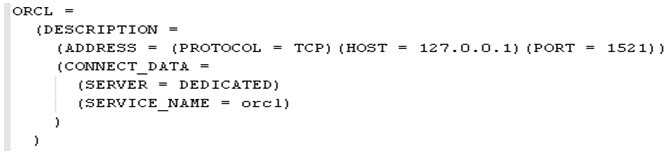
HOST:数据库服务器的IP
SERVICE_NAME: 数据库实例的名称,和SID一致
方法二:
1. 同方法一下载客户端解压至解压至目录:D:\soft\instantclient_10_2
2. 添加sqlnet.ora文件D:\soft\instantclient_10_2\sqlnet.ora, sqlnet.ora文件内容:

3. 编辑tnsnames.ora文件D:\soft\instantclient_10_2\ tnsnames.ora, 文件内容同方法一。
4. 添加环境变量
变量名: TNS_ADMIN 变量值: D:\oracle_client\instantclient_10_2

如果不添加该环境变量,登陆PL/SQL时,会提示错误:
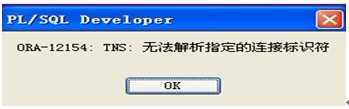
5. 如果之前安装了Oracle 又卸载,会遗留NLS_LANG=NA的键值.输入RegEdit打开注册表HKEY_LOCAL_MACHINE/SOFTWARE/ORACLE.
在右面找到NLS_LANG=NA并删除掉,否则会报ORA-12705: Cannot access NLS data files or invalid 错误
三: 配置PL/SQL Developer
打开PL/SQL Developer,打开“工具”菜单下的“首选项”
Oracle主目录名: D:\soft\instantclient_10_2
OCI库: D:\soft\instantclient_10_2\oci.dll
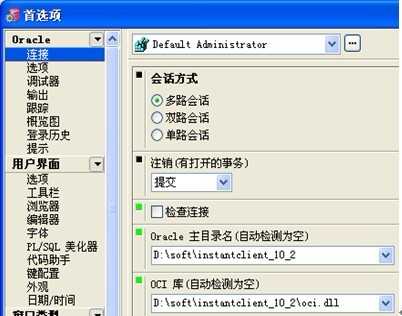
四:使用用户名和密码登陆PL/SQL Developer

下载安装文件安装,我这里的版本号是PLSQL7.1.4.1391,安装目录是:D:\soft\PLSQLDeveloper
二:instantclient_10_2客户端配置
instantclient_10_2有以下两种配置方法,选择一种即可。
方法一:
1. 下载客户端http://www.oracle.com/technetwork/topics/winsoft-085727.html

解压至目录:D:\soft\instantclient_10_2
2. 安装目录下添加network和admin文件夹和tnsnames.ora 文件。
D:\soft\instantclient_10_2\network\admin\ tnsnames.ora,tnsnames.ora文件内容:
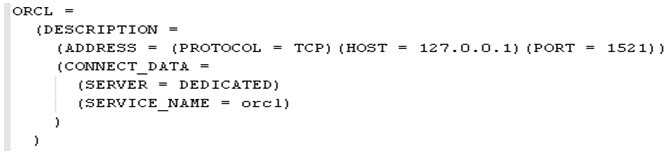
HOST:数据库服务器的IP
SERVICE_NAME: 数据库实例的名称,和SID一致
方法二:
1. 同方法一下载客户端解压至解压至目录:D:\soft\instantclient_10_2
2. 添加sqlnet.ora文件D:\soft\instantclient_10_2\sqlnet.ora, sqlnet.ora文件内容:

3. 编辑tnsnames.ora文件D:\soft\instantclient_10_2\ tnsnames.ora, 文件内容同方法一。
4. 添加环境变量
变量名: TNS_ADMIN 变量值: D:\oracle_client\instantclient_10_2

如果不添加该环境变量,登陆PL/SQL时,会提示错误:
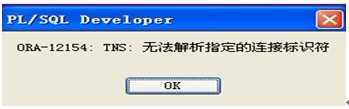
5. 如果之前安装了Oracle 又卸载,会遗留NLS_LANG=NA的键值.输入RegEdit打开注册表HKEY_LOCAL_MACHINE/SOFTWARE/ORACLE.
在右面找到NLS_LANG=NA并删除掉,否则会报ORA-12705: Cannot access NLS data files or invalid 错误
三: 配置PL/SQL Developer
打开PL/SQL Developer,打开“工具”菜单下的“首选项”
Oracle主目录名: D:\soft\instantclient_10_2
OCI库: D:\soft\instantclient_10_2\oci.dll
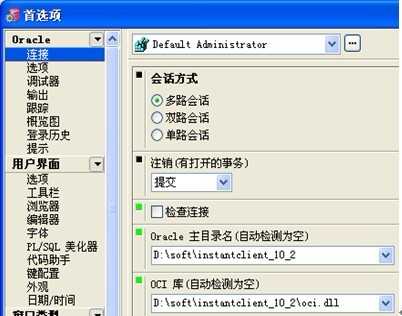
四:使用用户名和密码登陆PL/SQL Developer

相关文章推荐
- PL/SQL Developer 和 Instant Client客户端安装配置
- PL/SQL Developer 17.3.1下载与Oracle Instant Client 12.2(即时客户端) 安装与配置
- PL/SQL Developer 和 instantclient客户端安装配置
- PL/SQL Developer 和 instantclient客户端快速安装配置(图文)
- PL/SQL Developer 和 instantclient客户端安装配置
- PL/SQL Developer 和 instantclient客户端安装配置(图文)
- PL/SQL Developer 和 instantclient客户端安装配置
- 本机不安装Oracle客户端,使用PL/SQL Developer和 Instant Client 工具包连接oracle 11g远程数据库 .
- 虚拟机Oracle与客户端instantclient的连接以及PL/SQL Developer与instantclient.x64配置
- 安装新的Oracle Instant Client后重新配置PL/SQL Developer和环境:
- 本机不安装Oracle客户端,使用PL/SQL Developer和 Instant Client 工具包连接oracle 11g远程数据库
- Oracle instant client安装及PL/SQL Developer的配置
- 为toad或pl/sql developer配置oracle InstantClient客户端
- PL/SQL Developer连接Oracle数据库(安装配置instantclient,无需安装oracle)
- 本机不安装Oracle客户端,使用PL/SQL Developer和 Instant Client 工具包连接oracle 11g远程数据库
- Oracle Instant Client(即时客户端)pl/SQL连接远程oracle客户端 安装与配置
- Windows 64位 安装Oracle instantclient 官方绿色版和PL/SQL Developer 总结
- oracle免安装服务器,pl/sql加instantclient的配置使用
- Windows下安装Oracle Instant Client并使用 PL/SQL Developer.
- 64位 安装Oracle instantclient 和PL/SQL Developer
